Cara Menampilkan Fitur di Tab Arahkan kursor dengan Divi
Diterbitkan: 2019-02-10Apakah Anda mencari cara baru dan kreatif untuk menampilkan fitur dan/atau produk di halaman web Anda? Jika demikian, teruslah membaca karena dalam posting ini, kami akan menunjukkan kepada Anda cara menampilkan fitur di tab hover menggunakan opsi bawaan Divi saja. Kemungkinan yang Anda miliki dengan pendekatan ini tidak terbatas dan mereka pasti akan memungkinkan Anda untuk memahami Divi pada tingkat yang lebih dalam. Efek tab hover hanya akan terjadi pada lingkungan desktop yang ramah hover. Saat tab hover dilihat dari ukuran layar yang lebih kecil, fitur akan dicantumkan dalam bentuk aslinya.
Mari kita lakukan!
Pratinjau
Sebelum kita masuk ke tutorial, mari kita lihat hasilnya pada ukuran layar yang berbeda.
Desktop
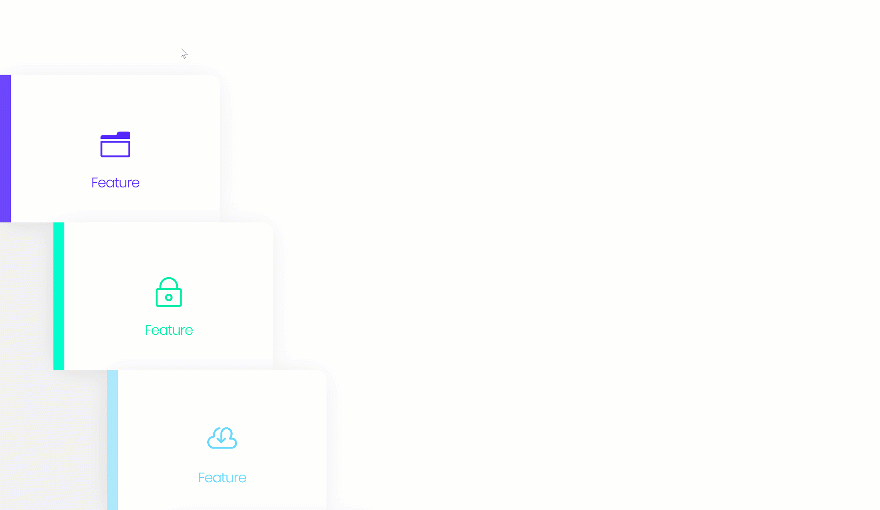
Seluler
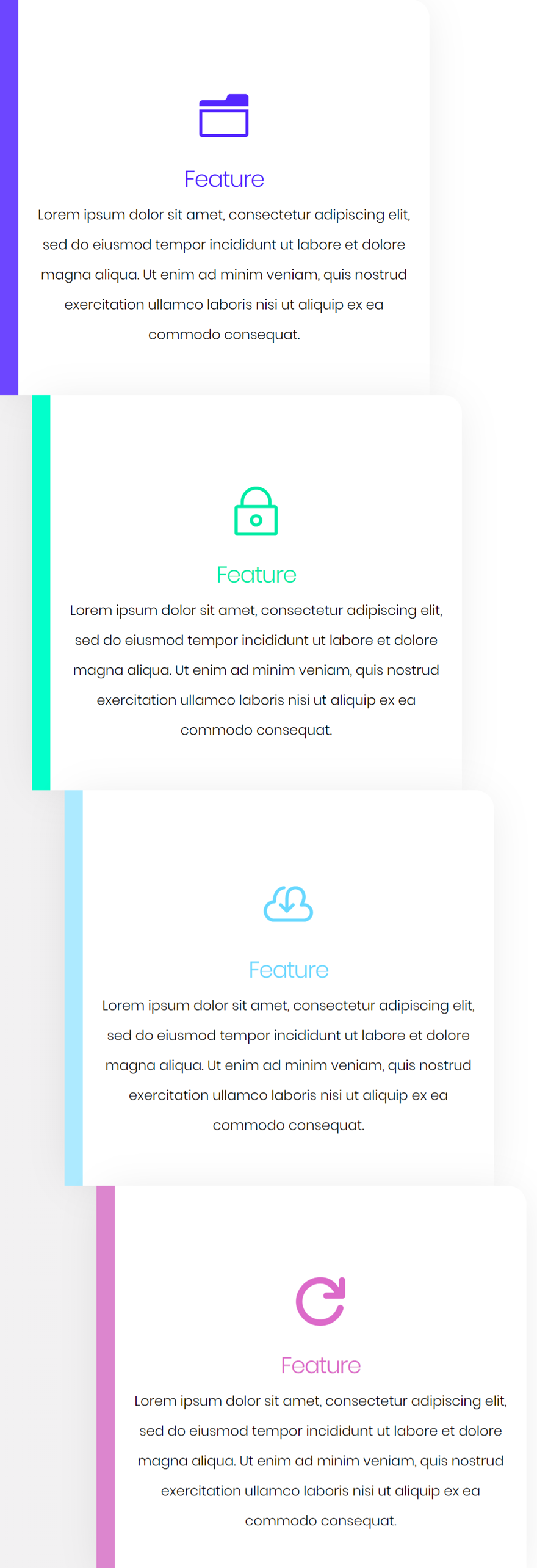
Mari Mulai Berkreasi!
Berlangganan Saluran Youtube Kami
Tambahkan Bagian Baru
Latar Belakang Gradien
Tambahkan halaman baru atau buka yang sudah ada dan tambahkan bagian baru. Buka pengaturan bagian dan tambahkan latar belakang gradien ke bagian. Kami akan menggunakan latar belakang gradien untuk menutupi bagian kiri tab hover seperti yang Anda lihat di layar cetak di atas.
- Warna 1: #f2f2f2
- Warna 2: #ffffff
- Arah Gradien: 87deg
- Posisi Awal: 20%
- Posisi Akhir: 20%
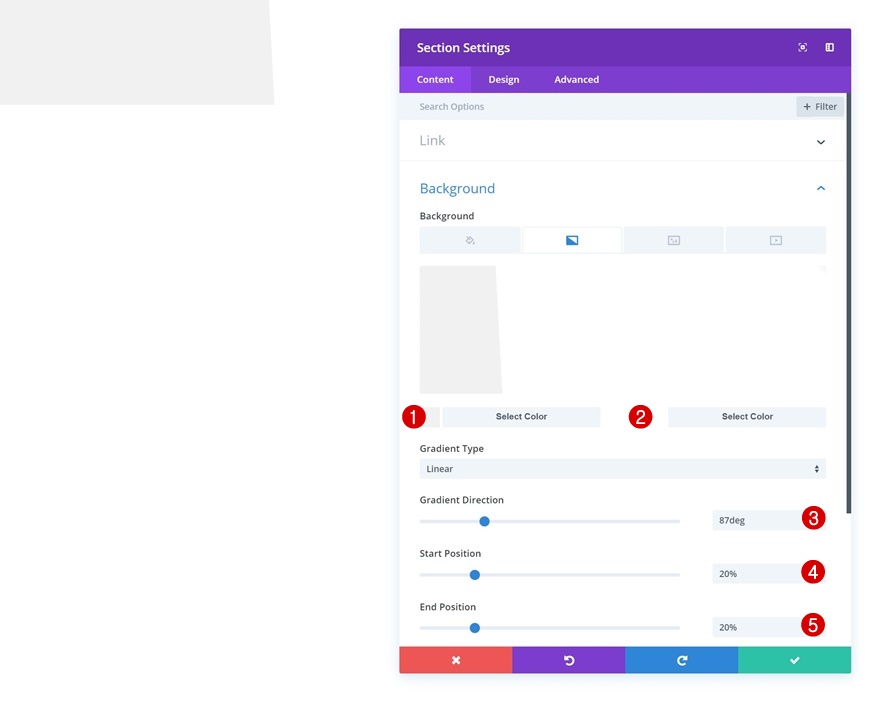
Jarak
Kemudian, hapus padding atas dan bawah kustom bagian dengan menambahkan '0px' ke kedua opsi.
- Padding Atas: 0px
- Padding Bawah: 0px
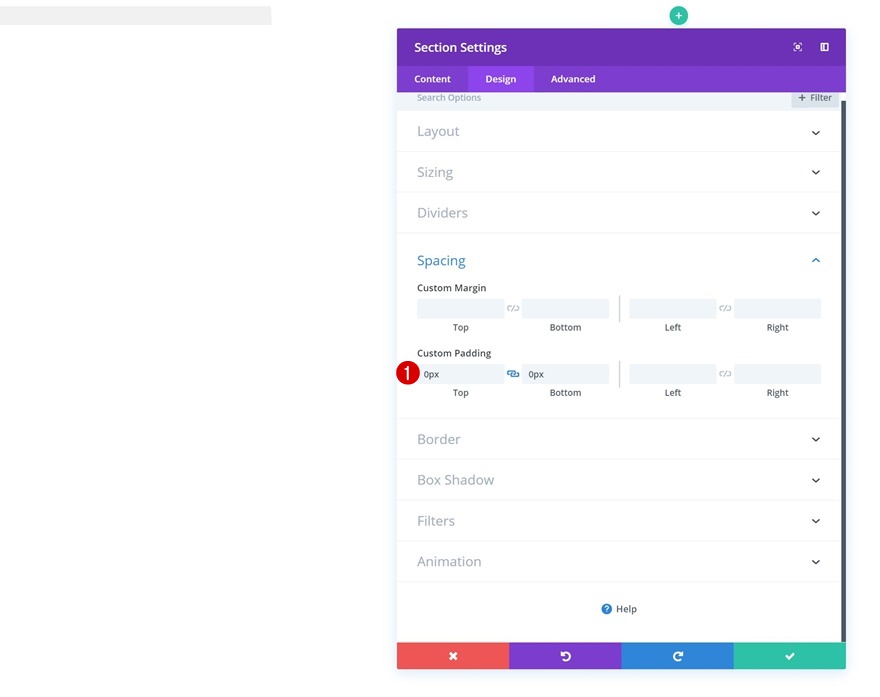
Tambahkan Baris Baru
Struktur Kolom
Lanjutkan dengan menambahkan baris baru ke bagian menggunakan struktur kolom berikut:
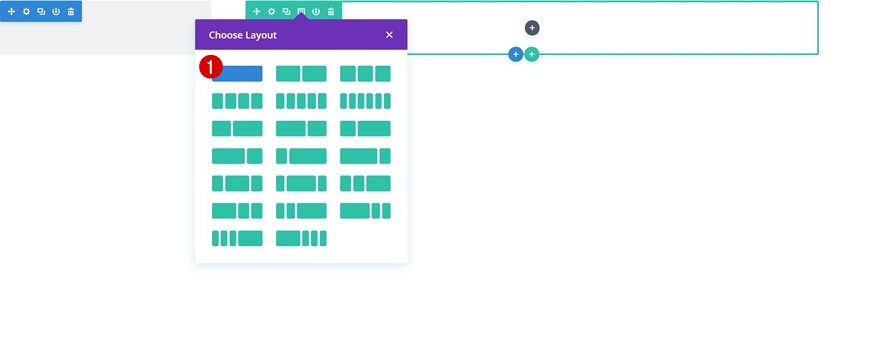
Warna latar belakang
Tanpa menambahkan modul apa pun, buka pengaturan baris dan ubah warna latar belakang.
- Warna Latar Belakang: #ffffff
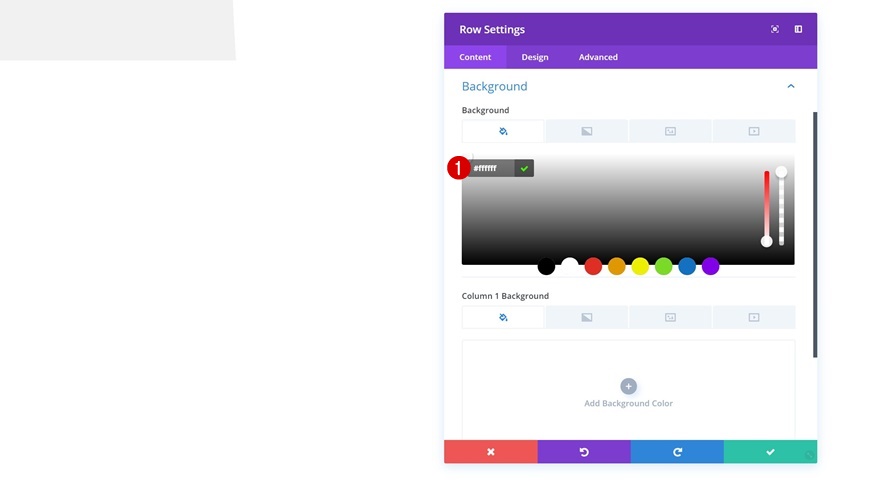
Penjajaran Baris
Ubah perataan baris juga.
- Penjajaran Baris: Kiri
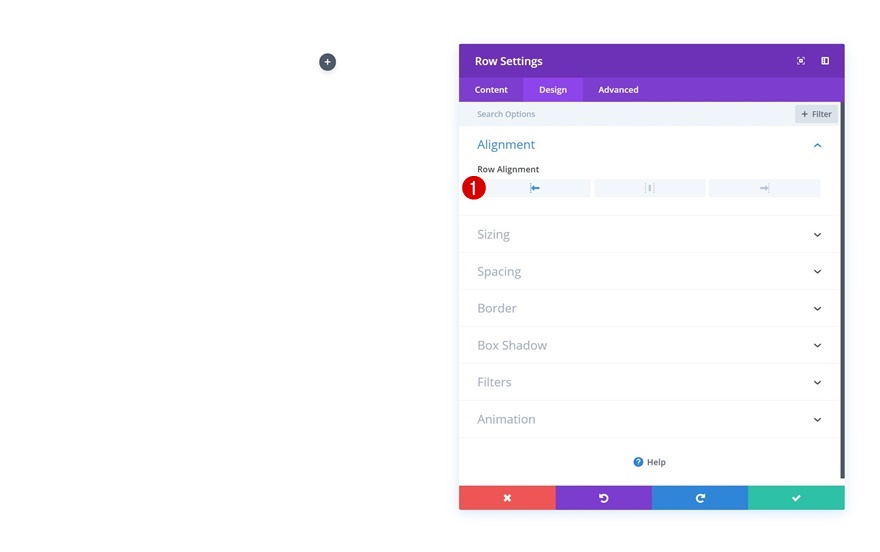
Ukuran Default
Dan ubah juga pengaturan ukuran.
- Gunakan Lebar Kustom: Ya
- Satuan: PX
- Lebar Kustom: 400px
- Gunakan Lebar Talang Kustom: Ya
- Lebar Talang: 1
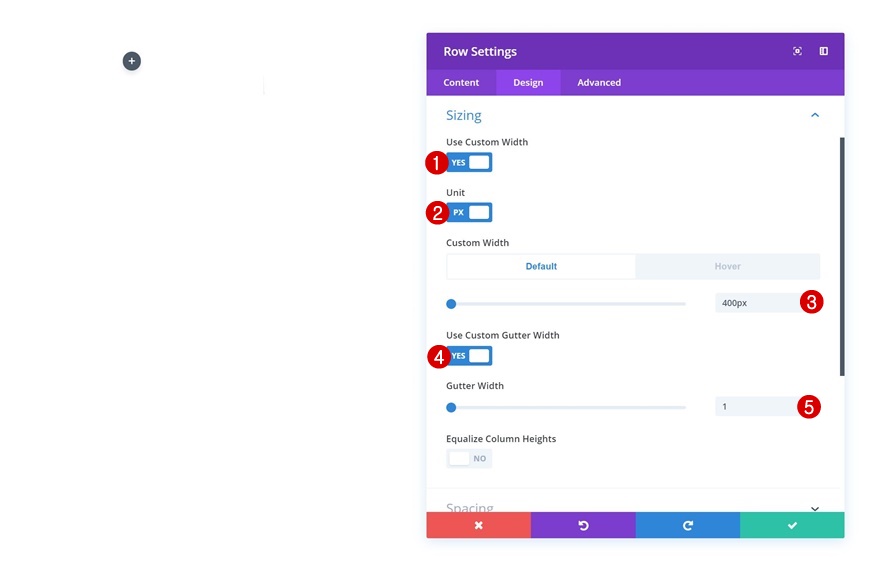
Arahkan Ukuran
Ubah opsi Lebar Kustom di pengaturan Ukuran saat mengarahkan kursor. Ini akan memungkinkan baris meluas saat dilayangkan.
- Lebar Kustom: 2000px
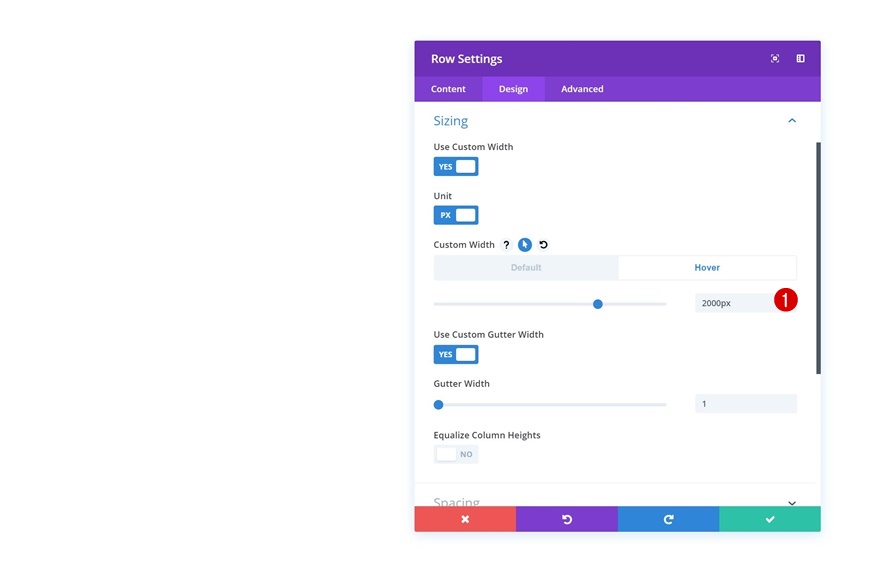
Jarak
Kemudian, buka pengaturan spasi dan hapus nilai padding atas dan bawah default.
- Padding Atas: 0px
- Padding Bawah: 0px
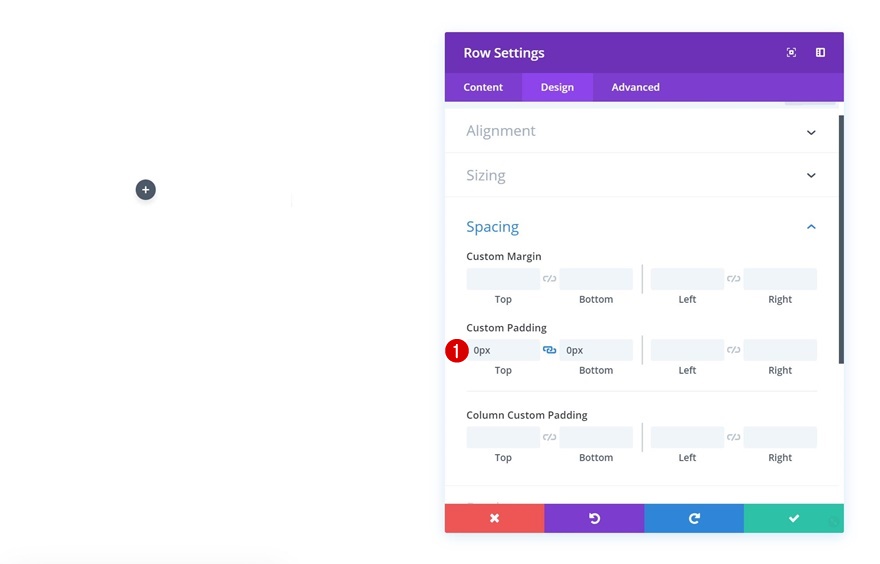
Perbatasan Default
Tambahkan '20px' ke sudut kanan atas baris dan tambahkan batas kiri ke baris juga.
- Lebar Batas Kiri: 20px
- Warna Batas Kiri: #6d44ff
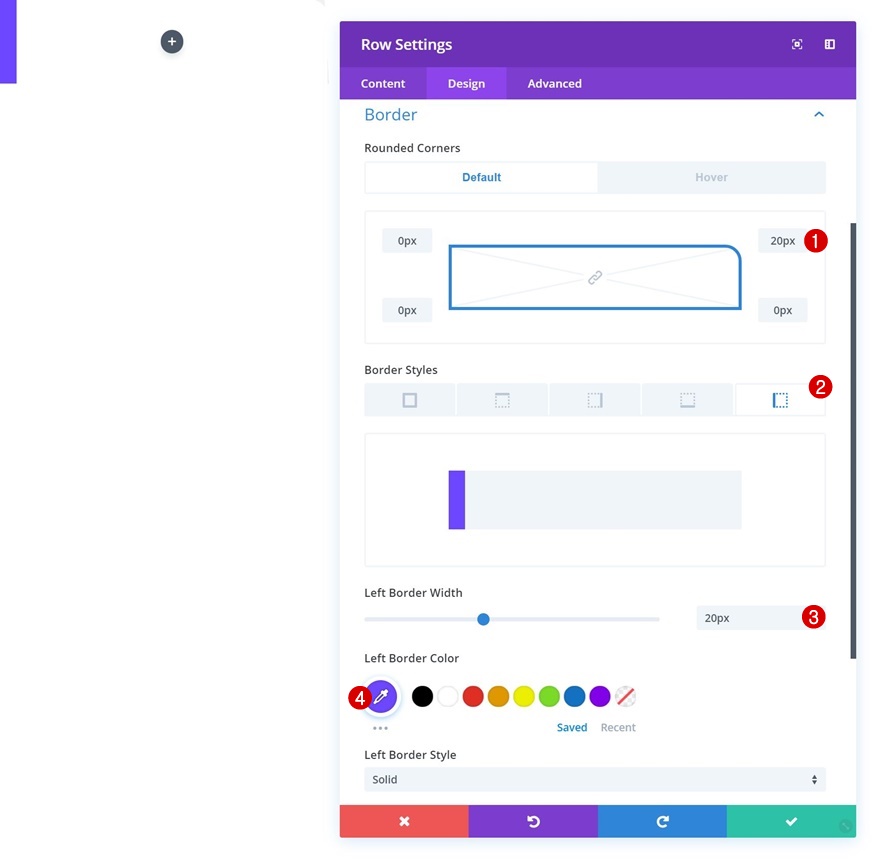
Arahkan Perbatasan
Hapus sudut bulat kanan atas '20px' saat mengarahkan kursor dengan menambahkan '0px' sebagai gantinya.
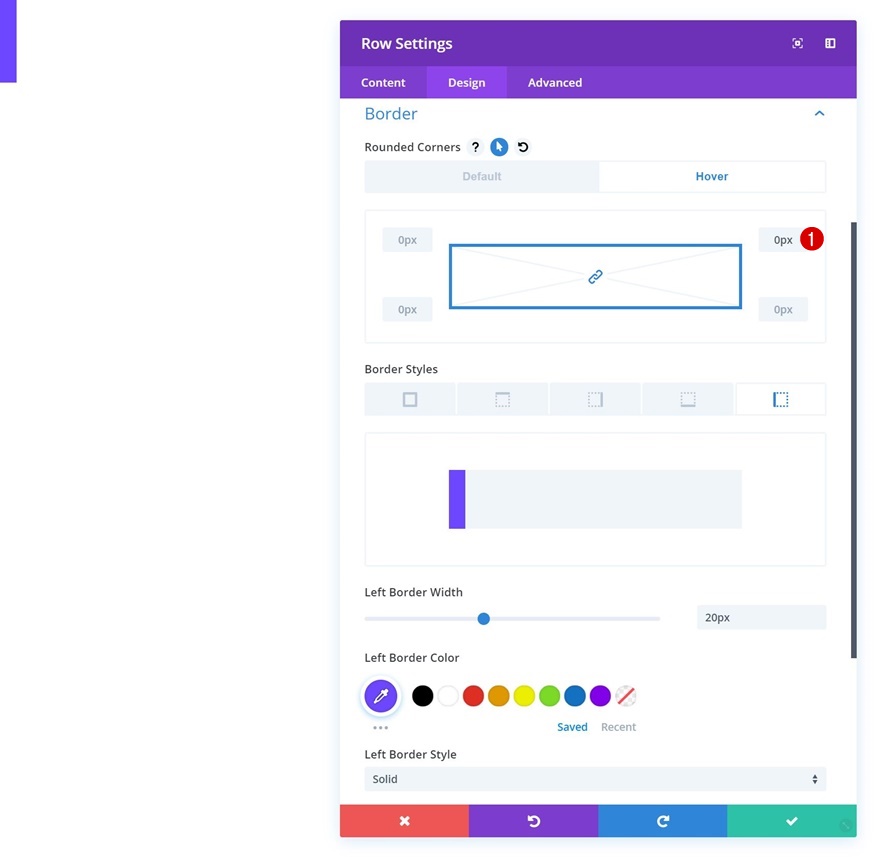
Bayangan Kotak Default
Last but not least, tambahkan bayangan kotak halus.
- Kekuatan Buram Bayangan Kotak: 80px
- Kekuatan Penyebaran Bayangan Kotak: -10px
- Warna Bayangan: rgba (0,0,0,0.11)

Arahkan Bayangan Kotak
Dan ubah warna bayangan menjadi warna yang benar-benar transparan saat dilayangkan.
- Warna Bayangan: rgba (255,255,255,0)
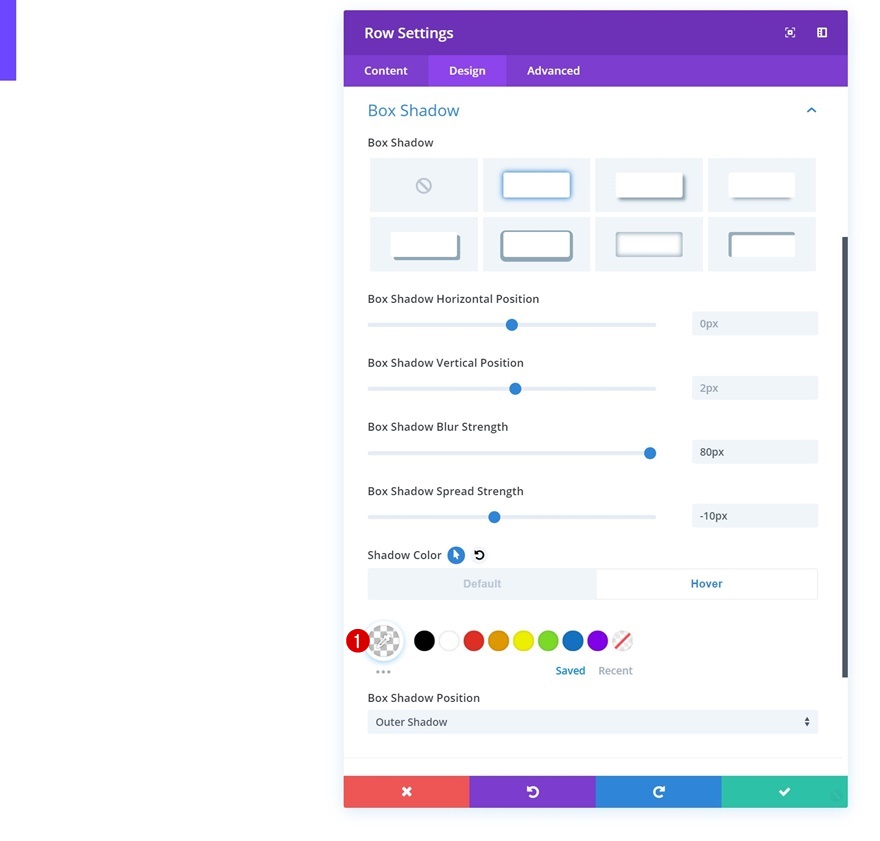
Tambahkan Modul Blurb ke Baris
Tambah isi
Sekarang setelah kita selesai memodifikasi semua pengaturan baris, kita dapat melanjutkan dan menambahkan Modul Blurb ke kolom. Jangan ragu untuk menggunakan modul lain pilihan Anda. Setelah Anda menambahkan modul, tambahkan beberapa konten pilihan.
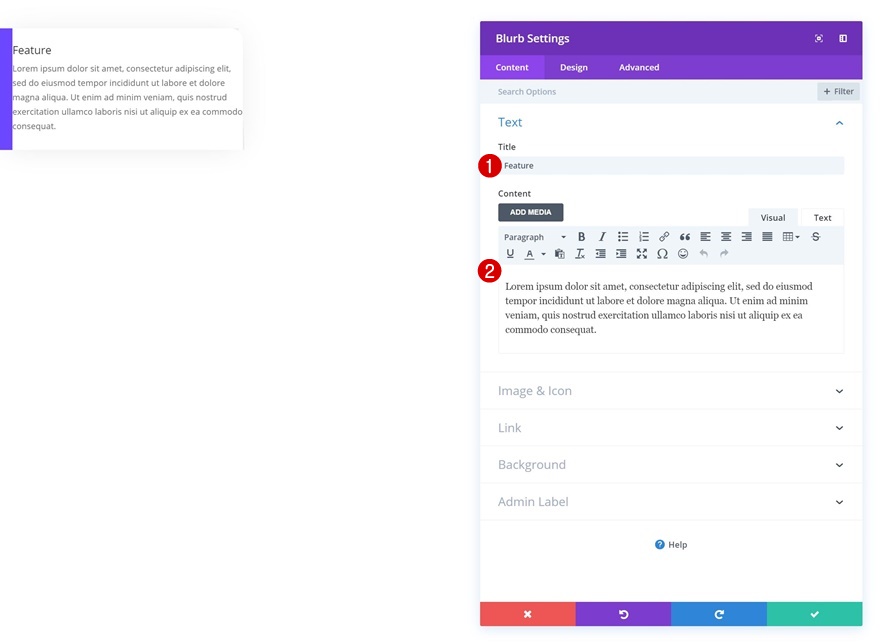
Pilih Ikon
Pilih ikon pilihan Anda selanjutnya.
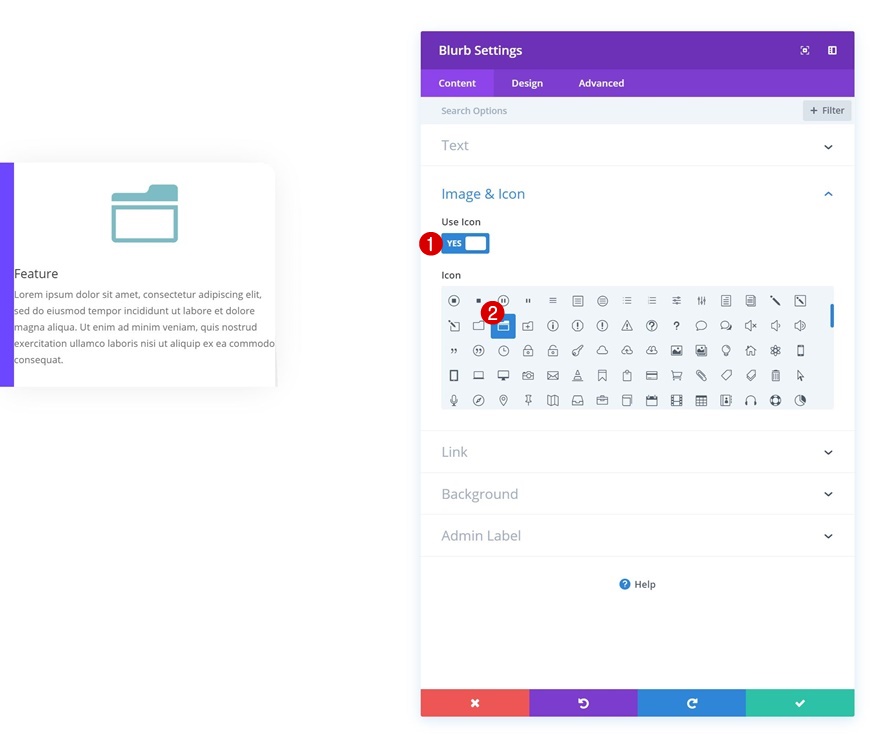
Pengaturan Ikon
Dan ubah tampilan ikon di pengaturan ikon.
- Warna Ikon: #5323ff
- Penempatan Ikon: Atas
- Gunakan Ukuran Font Ikon: Ya
- Ukuran Font Ikon: 54px
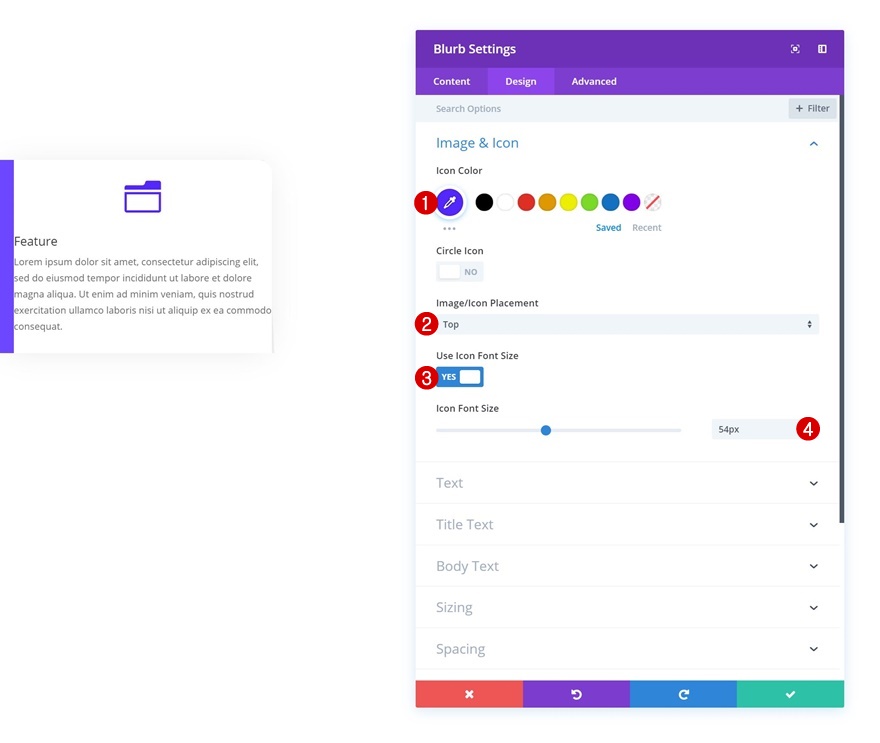
Pengaturan Teks Judul Default
Ubah pengaturan teks judul berikutnya.
- Judul Font: Poppins
- Perataan Teks Judul: Tengah
- Warna Teks Judul: #5323ff
- Ukuran Teks Judul: 25px
- Spasi Huruf Judul: -1px
- Tinggi Baris Judul: 1em
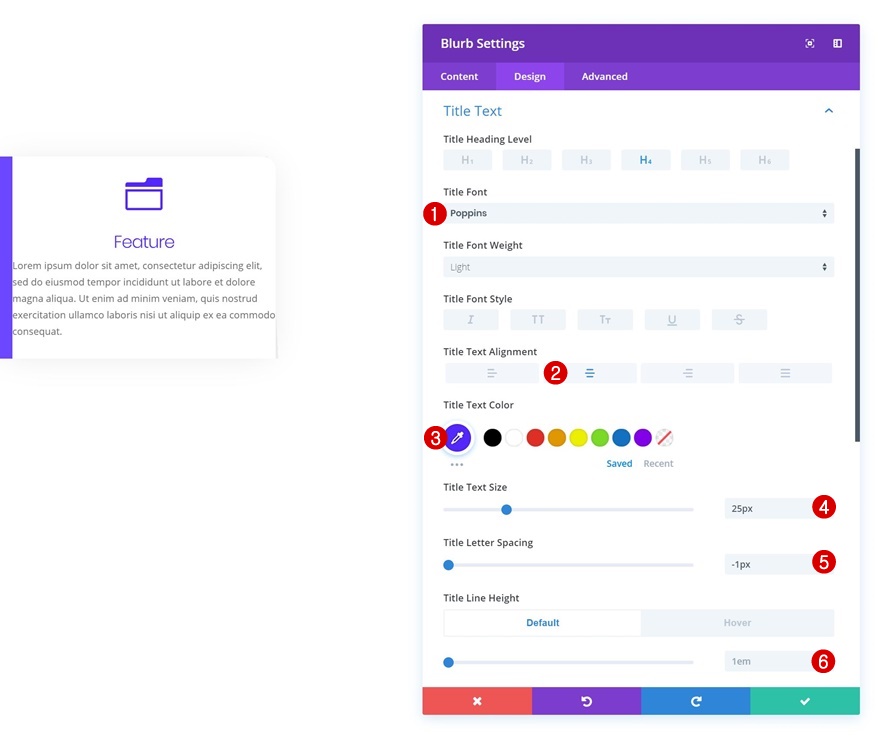
Arahkan ke Pengaturan Teks Judul
Dan ubah tinggi baris judul saat melayang.
- Judul Baris Tinggi: 1.5em
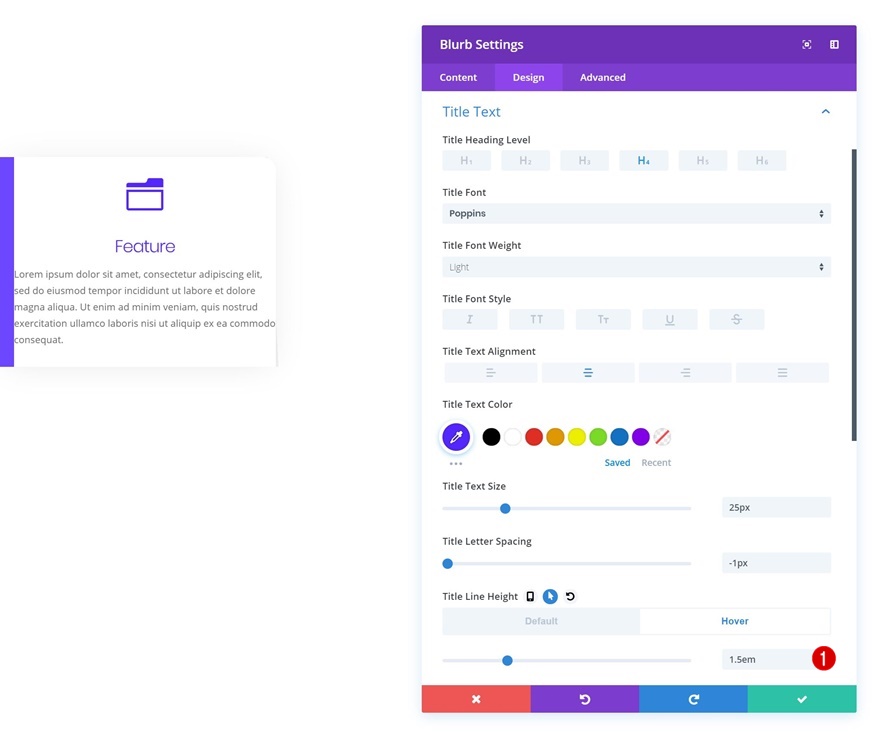

Pengaturan Teks Tubuh Default
Kemudian, buka pengaturan teks isi dan buat beberapa perubahan. Ini termasuk mengubah ukuran teks menjadi '0px'. Ini akan membantu kita membuat teks isi hanya muncul di hover.
- Font Tubuh: Poppins
- Berat Huruf Tubuh: Ringan
- Perataan Teks Tubuh: Tengah
- Warna Teks Tubuh: #000000
- Ukuran Teks Isi: 0px (Desktop), 15px (Tablet & Ponsel)
- Tinggi Garis Tubuh: 2.2em
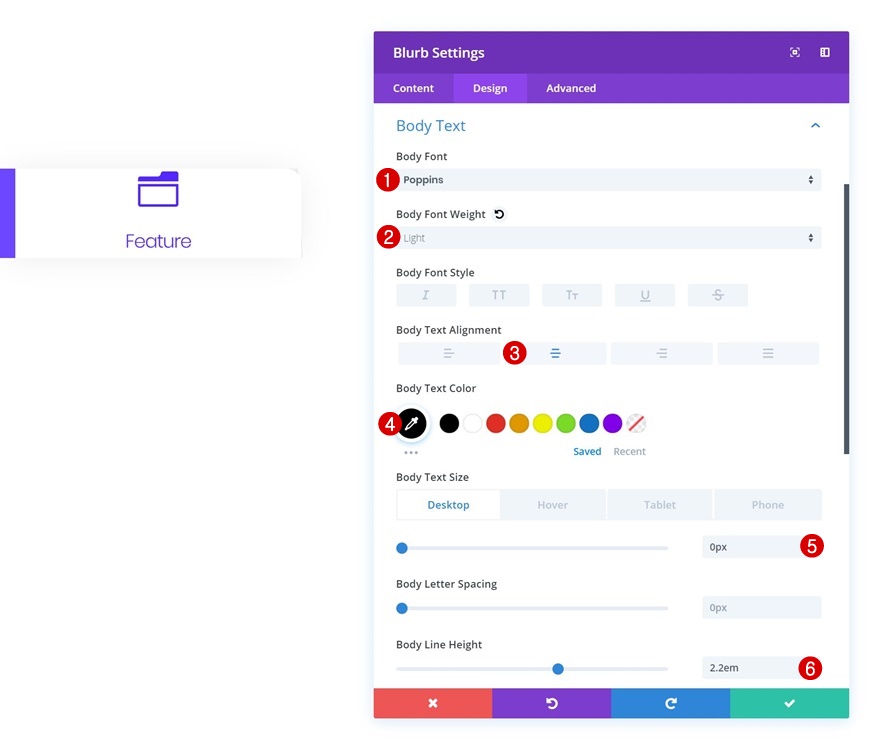
Arahkan Arahkan ke Pengaturan Teks Tubuh
Untuk memastikan teks isi muncul di hover, ubah ukuran teks di hover.
- Ukuran Teks Tubuh: 15px
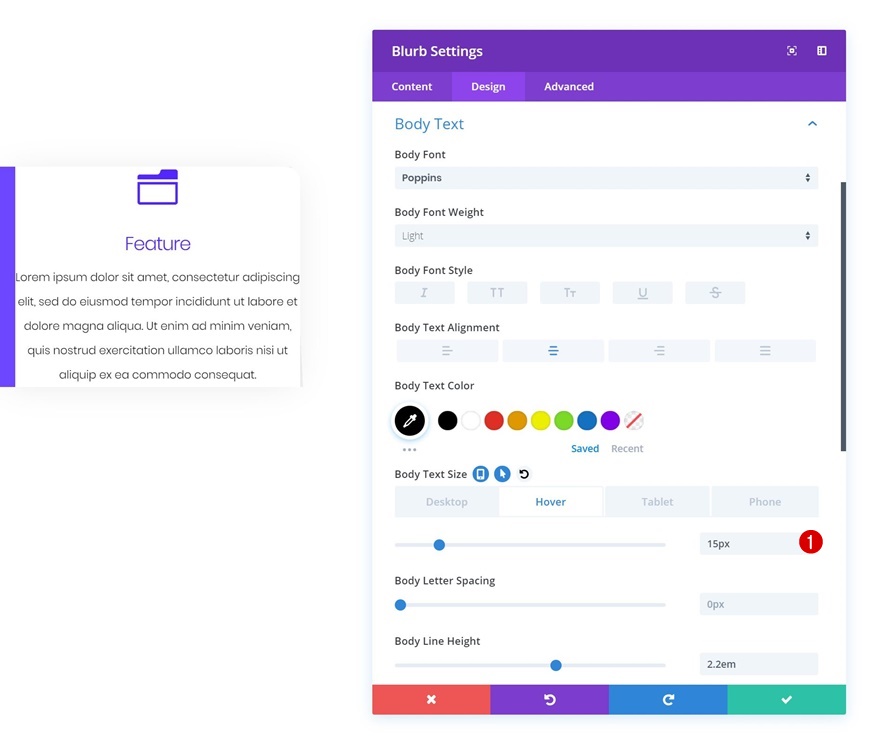
Spasi Default
Untuk memberi modul ruang untuk bernafas, kami menambahkan beberapa bantalan atas dan bawah khusus ke modul.
- Padding Atas: 80px
- Padding Bawah: 80px
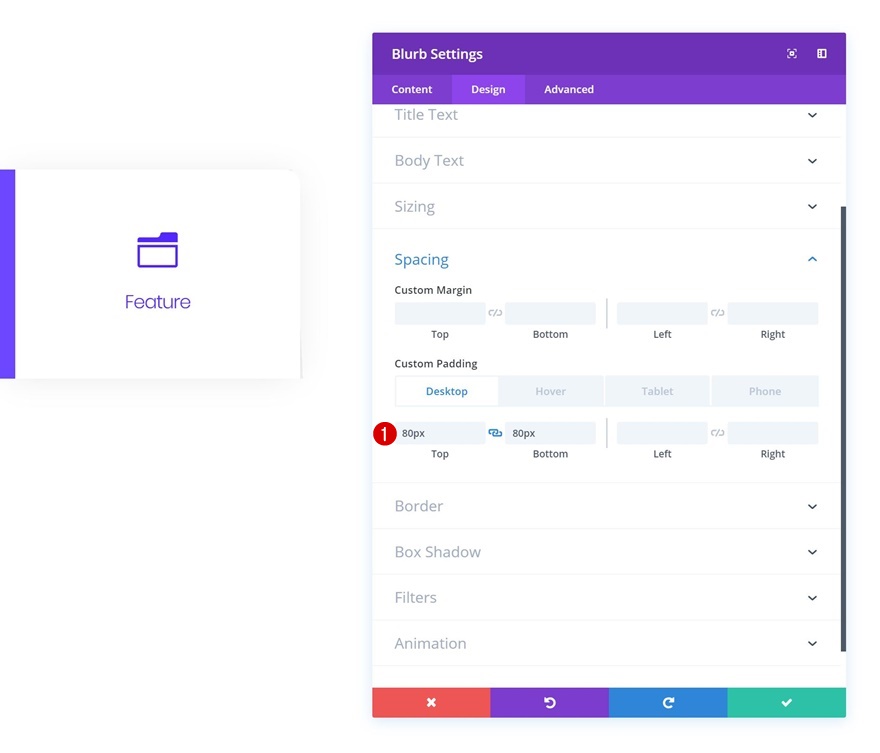
Spasi Arahkan
Kami akan mengubah pengaturan spasi saat mengarahkan kursor. Anda tidak akan dapat melihat hasil akhirnya sebelum keluar dari Visual Builder karena kami menerapkan opsi arahkan kursor ke baris dan Modul Blurb.
- Padding Atas: 80px
- Padding Bawah: 80px
- Padding Kiri: 20vw
- Padding Kanan: 20vw
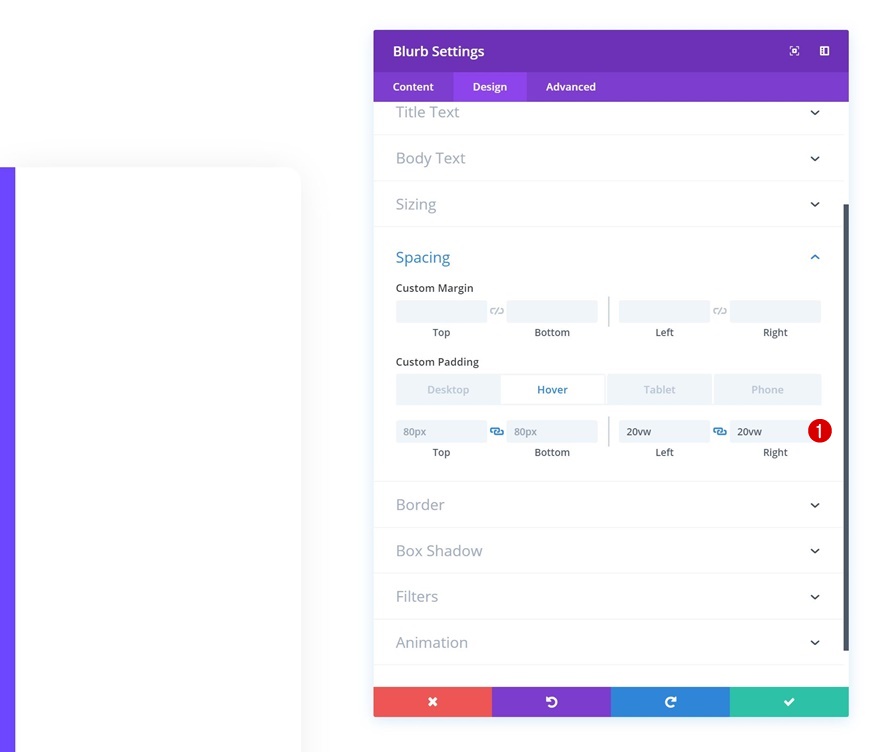
Baris Klon 3 Kali
Setelah Anda selesai memodifikasi baris pertama dan Modul Blurb-nya, Anda dapat melanjutkan dan mengkloning baris tersebut sebanyak yang Anda inginkan.
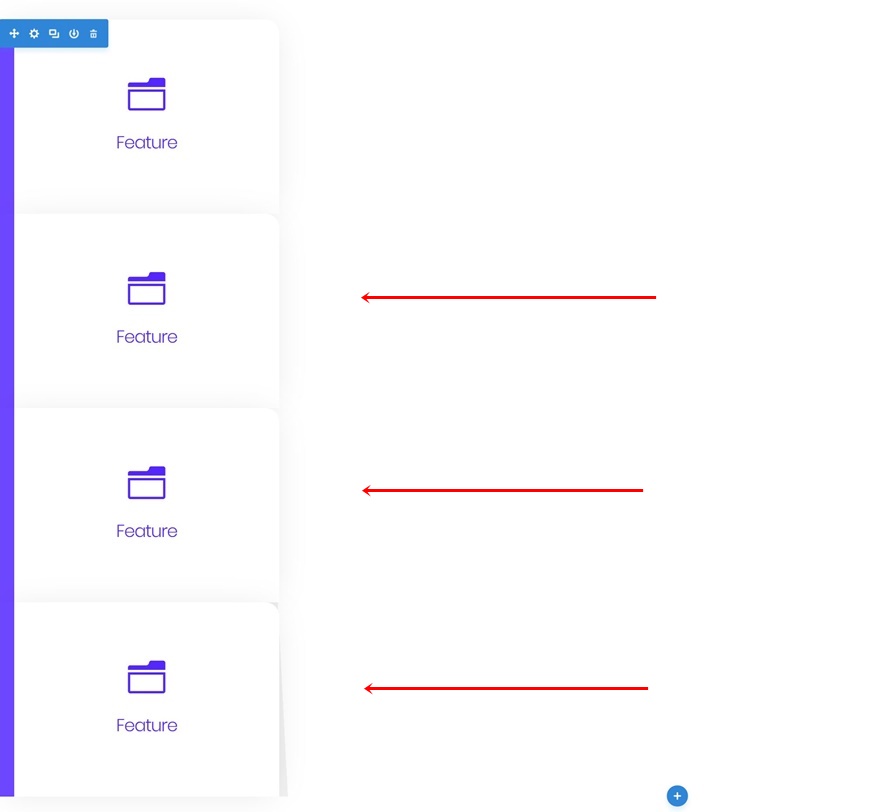
Ubah Baris & Modul Blurb #2
Ubah Spasi Baris
Buka duplikat pertama dan tambahkan beberapa margin kiri kustom. Ini akan memungkinkan kita untuk membuat efek tangga yang dapat Anda perhatikan di pratinjau posting ini.
- Margin Kiri: 6vw

Ubah Warna Perbatasan Baris
Ubah warna batas kiri baris juga.
- Warna Batas Kiri: #00ffcc
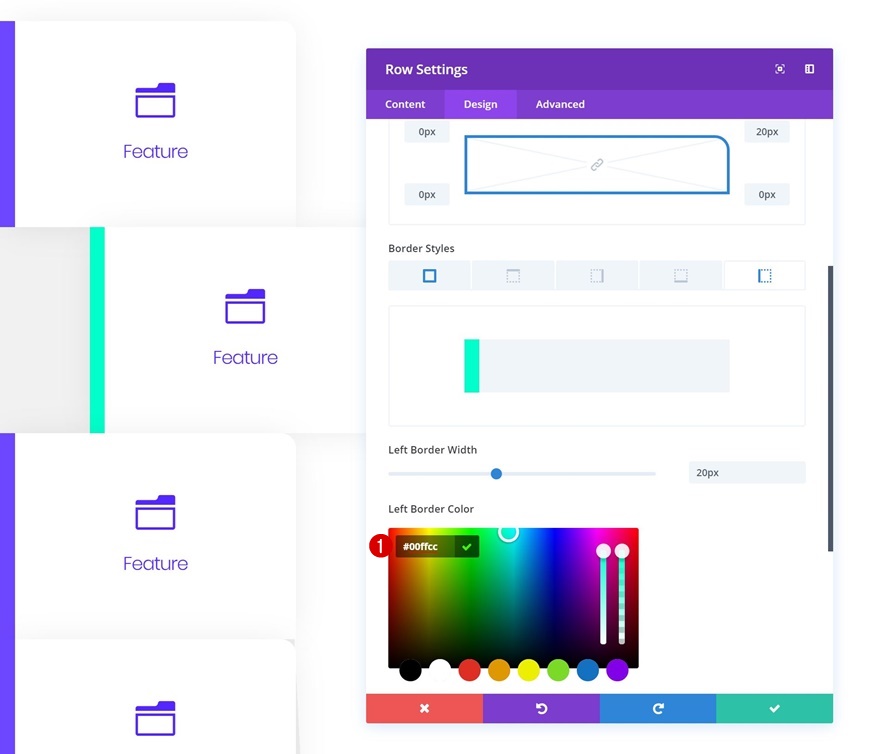
Ubah Konten & Ikon Blurb
Kemudian, buka Modul Blurb dan ubah ikonnya.
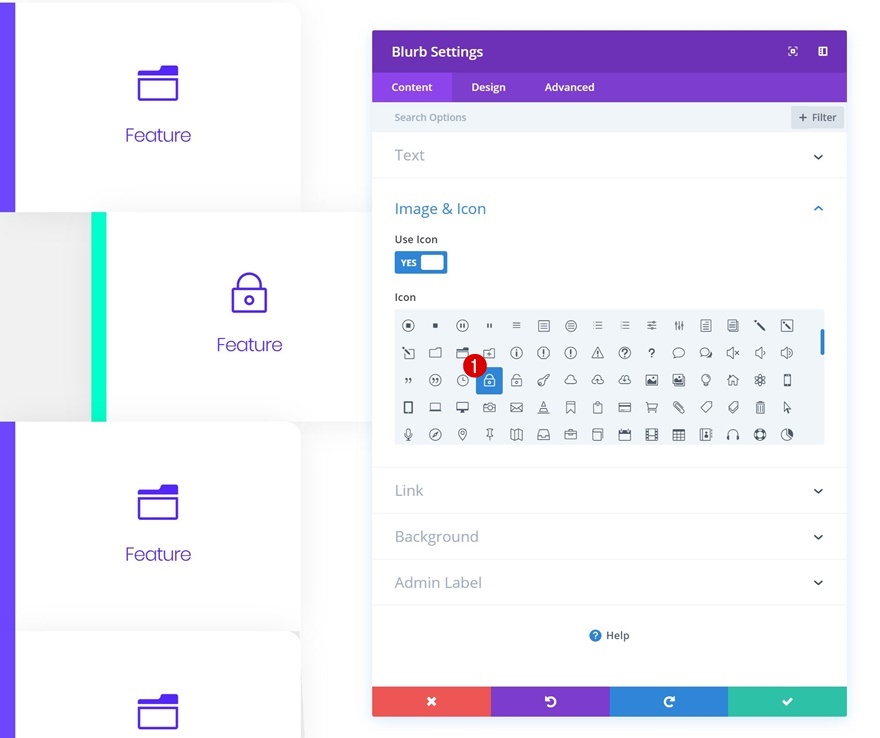
Ubah Warna Ikon Modul Blurb
Seiring dengan warna ikon.
- Warna Ikon: #00eda6
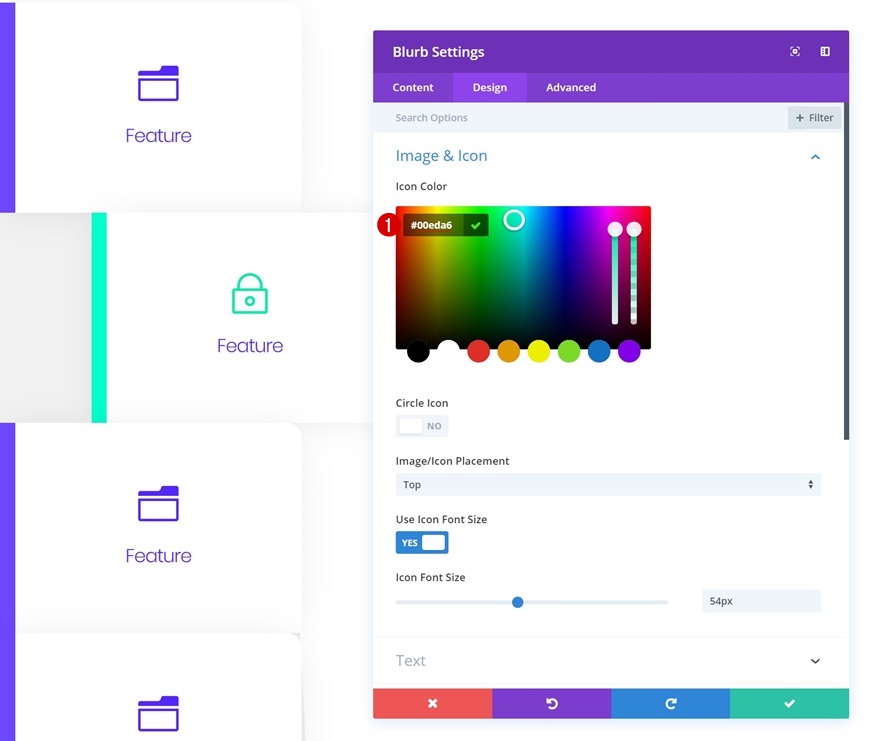
Ubah Warna Teks Judul
Dan warna teks judul.
- Warna Teks Judul: #00eda6
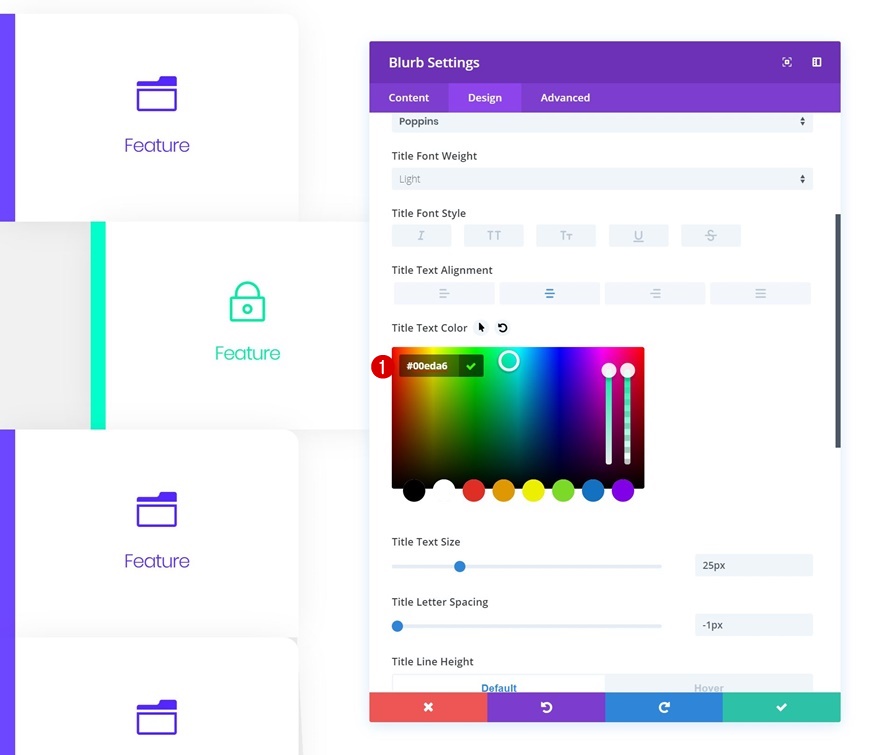
Ubah Modul Baris & Blurb #3
Ubah Spasi Baris
Tambahkan beberapa margin kiri kustom ke duplikat kedua juga.
- Margin Kiri: 12vw

Ubah Warna Perbatasan Baris
Ubah warna batas baris kiri.
- Warna Batas Kiri:#afebff
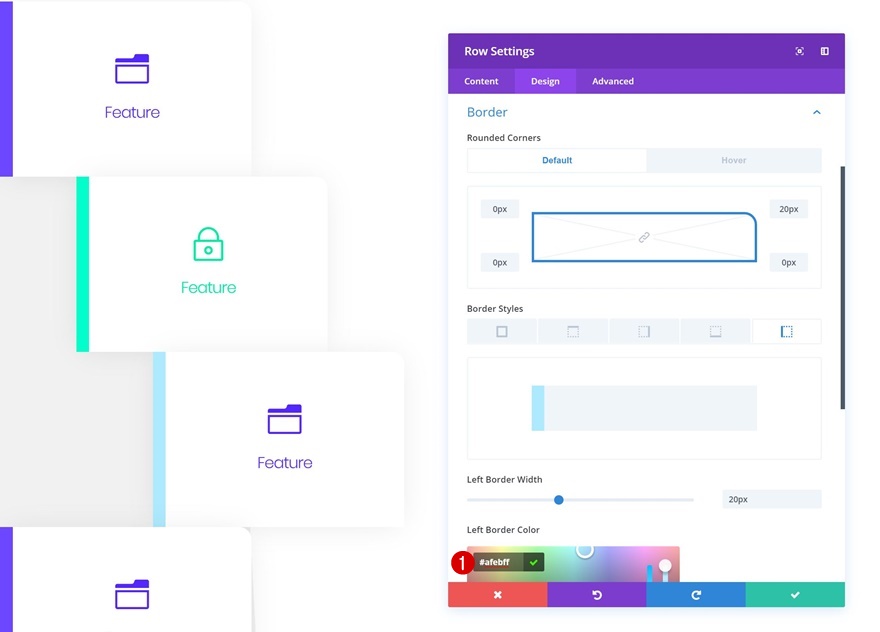
Ubah Konten & Ikon Blurb
Bersama dengan ikon dan konten uraian.

Ubah Warna Ikon Modul Blurb
Ubah warna ikon juga.
- Warna Ikon: #68d9ff
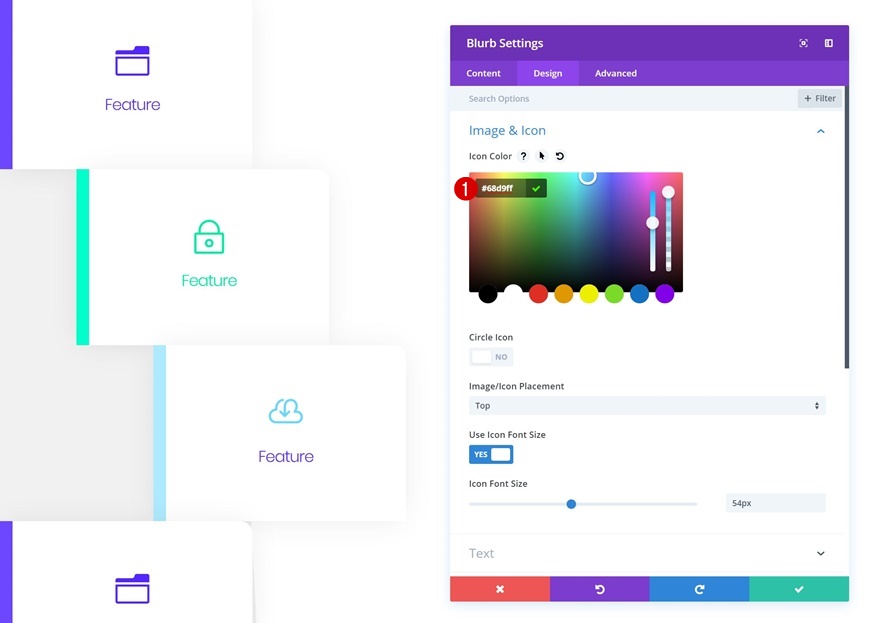
Ubah Warna Teks Judul
Dan warna teks judul juga.
- Warna Teks Judul: #68d9ff
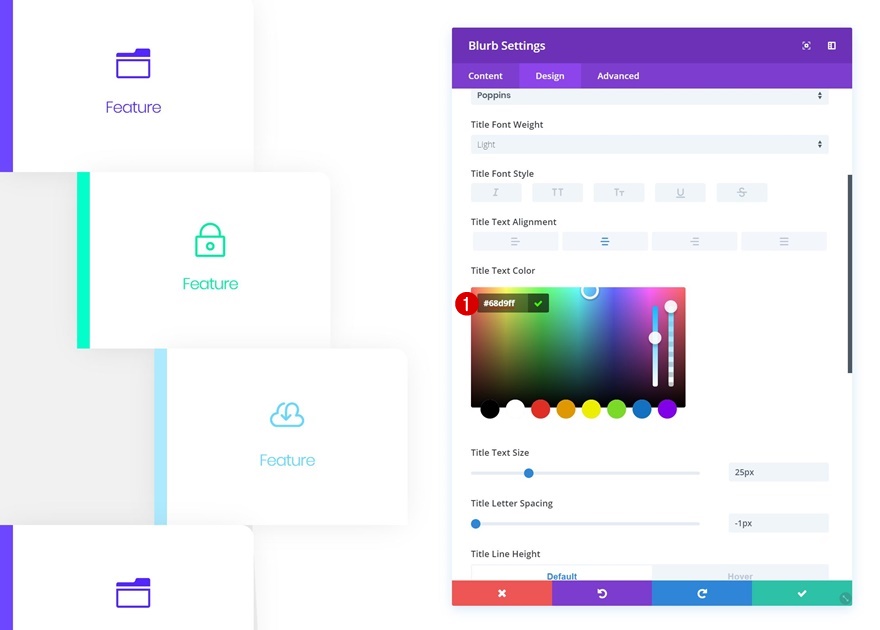
Ubah Modul Baris & Blurb #4
Ubah Spasi Baris
Ke duplikat berikutnya dan terakhir! Tambahkan beberapa margin kiri khusus ke baris.
- Margin Kiri: 18vw
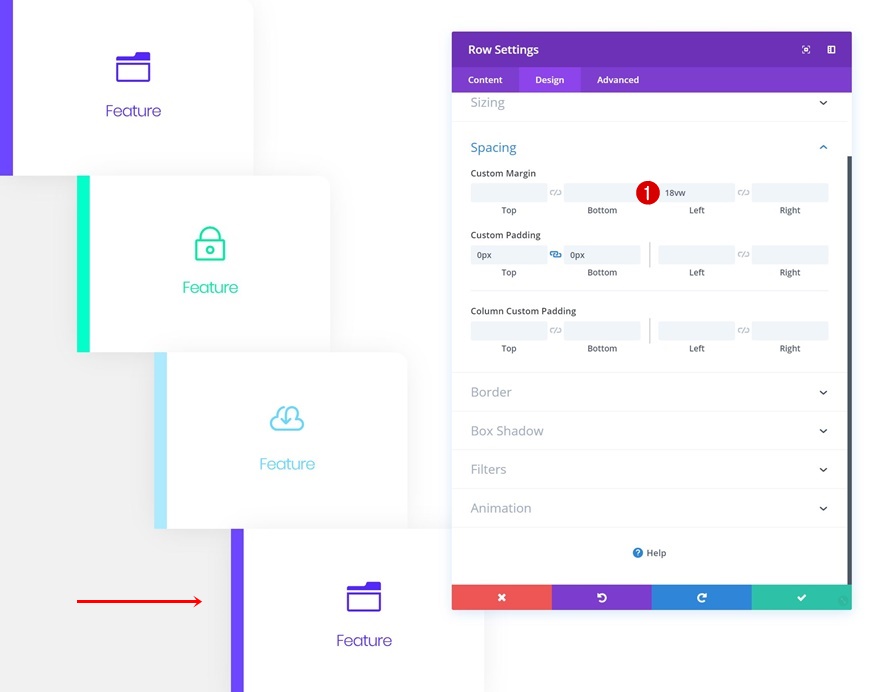
Ubah Warna Perbatasan Baris
Ubah warna batas kiri baris juga.
- Warna Batas Kiri: #dd87cf
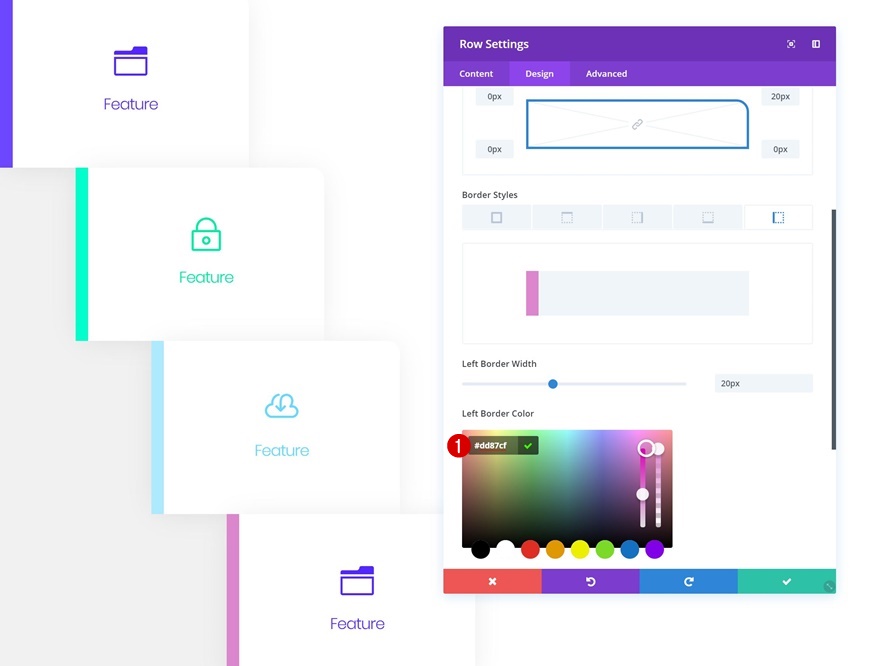
Ubah Konten & Ikon Blurb
Buka Modul Blurb di baris dan ubah ikon dan konten modul.
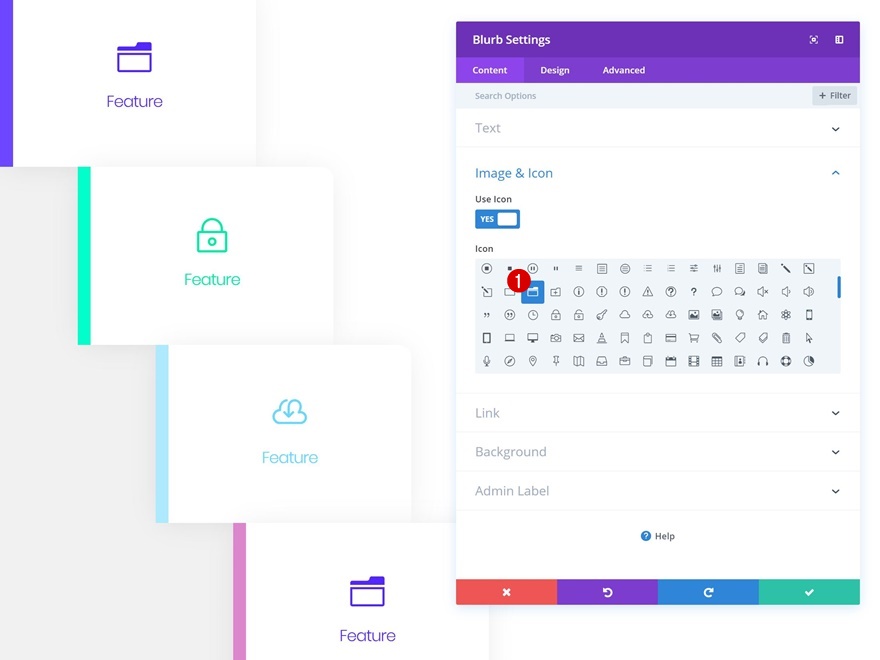
Ubah Warna Ikon Modul Blurb
Seiring dengan warna ikon.
- Warna Ikon: #dd6aca
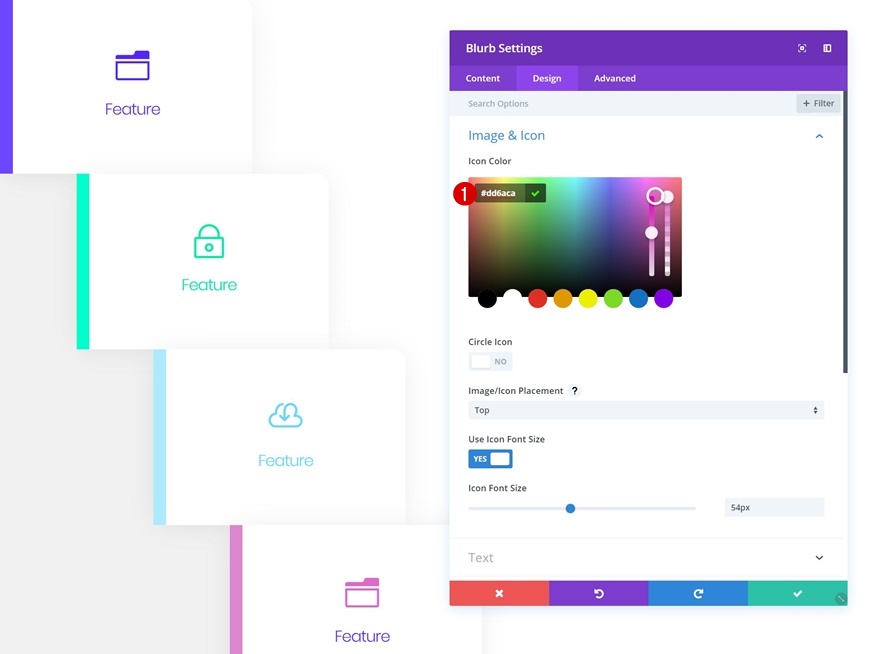
Ubah Warna Teks Judul
Dan juga warna teks judul.
- Warna Teks Judul: #dd6aca
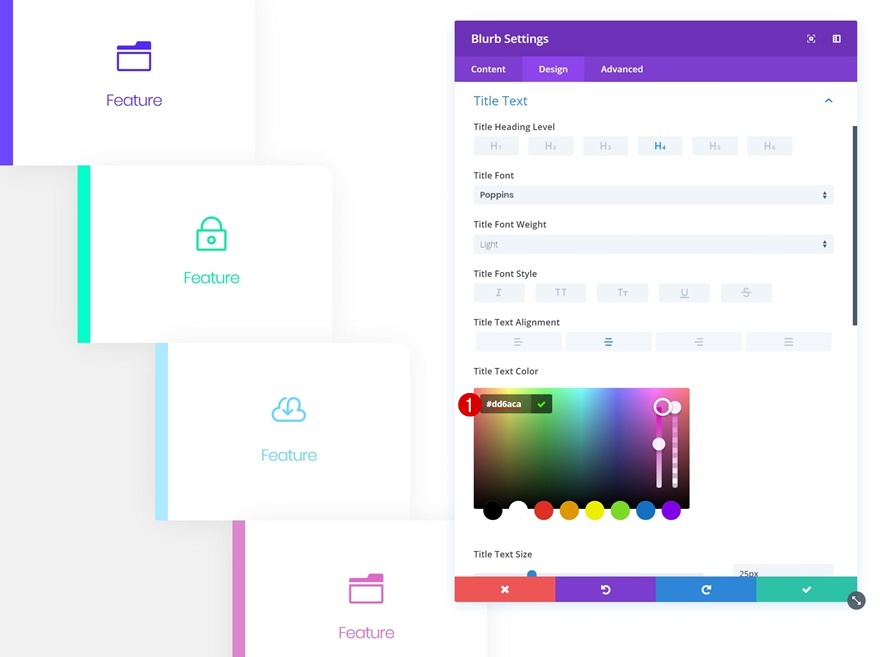
Pratinjau
Sekarang kita telah melalui tutorial, mari kita lihat hasil akhir pada ukuran layar yang berbeda.
Desktop
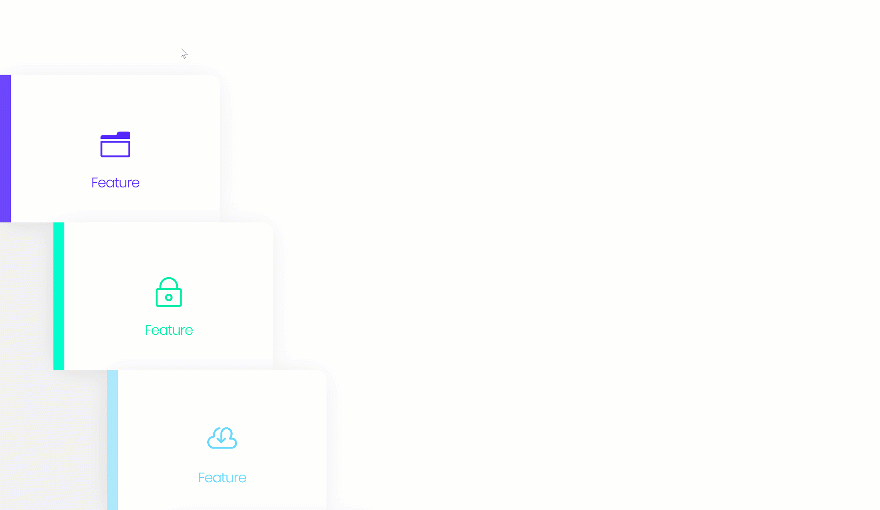
Seluler
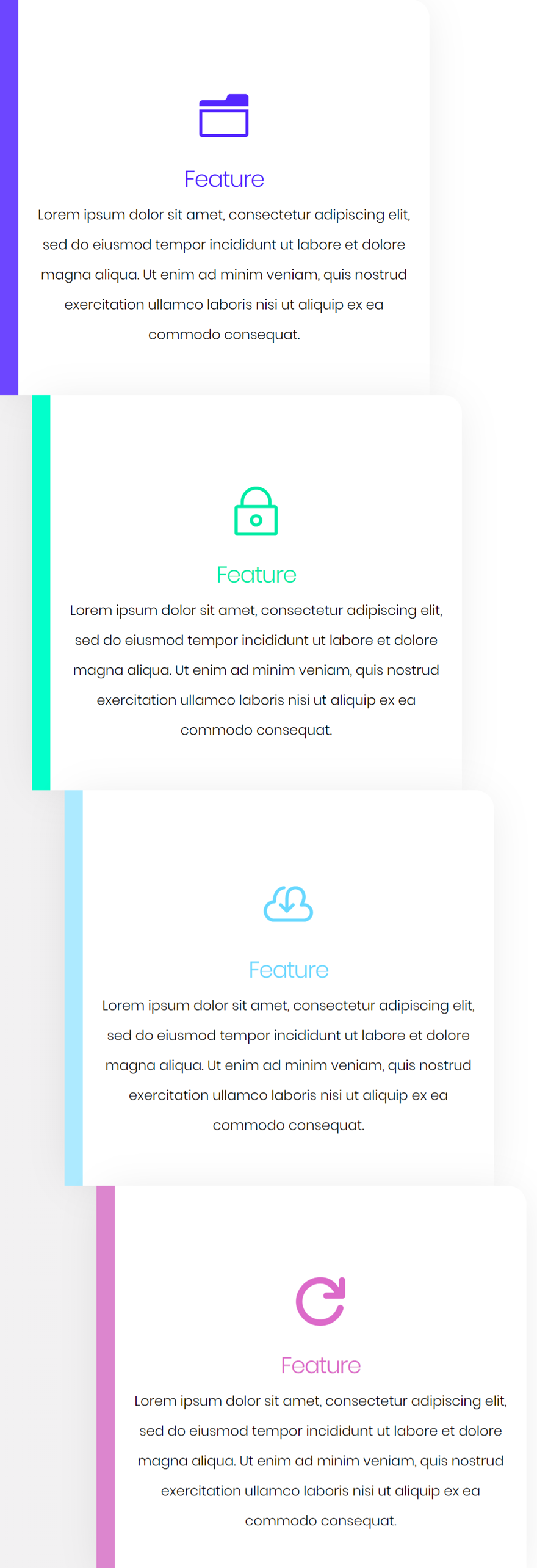
Pikiran Akhir
Dalam posting ini, kami telah menunjukkan kepada Anda cara menggunakan opsi bawaan Divi hanya untuk membuat tab hover. Pendekatan ini akan membantu Anda berbagi konten tentang fitur atau produk secara interaktif. Jika Anda memiliki pertanyaan atau saran, pastikan Anda meninggalkan komentar di bagian komentar di bawah!
